Win8.1系统下如何关闭“定位设置”功能
Win8.1系统下如何关闭定位设置功能?在win8.1系统中,自带有定位设置功能,如果这个功能开启的话我们计算机的Windows系统就会定期将GPS和其他位置信息发送到Microsoft,这就难免泄漏我们的有关隐私,所以为了保护隐私我们就要将其关闭,那么win8.1系统怎么关闭定位设置功能呢?跟随小编一起来看看Win8.1系统下关闭定位设置功能的方法。
1、在win8.1系统下右键单击桌面左下角开始图标,在打开的右键菜单中左键点击控制面板。
2、在打开的控制面板窗口,我们左键点击右上角类别的小三角,在下拉菜单中点击小图标。
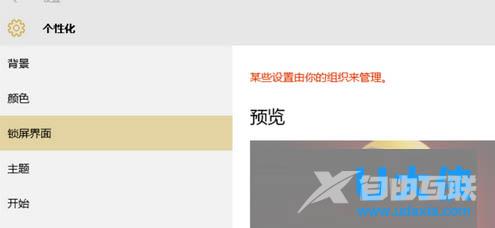
Win8.1系统
3、在所有控制面板项窗口,我们找到定位设置并左键双击定位设置。
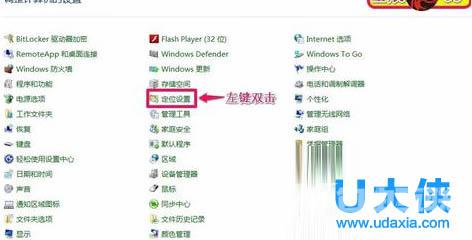
Win8.1系统
4、这时就会打开一个定位设置的窗口,在这个窗口可见启用Windows定位平台的复选框打了勾,也就说我们的计算机系统启用了定位设置功能。如果要关闭定位设置功能,我们左键点击复选框去掉勾。
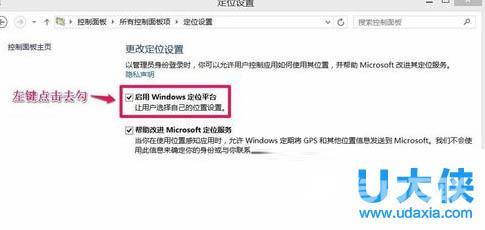
Win8.1系统
5、去掉复选框内的勾后,我们再点击应用,通过这样设置以后,系统就不会定期将GPS和其他位置信息发送到Microsoft了,也就避免了泄漏有关隐私。
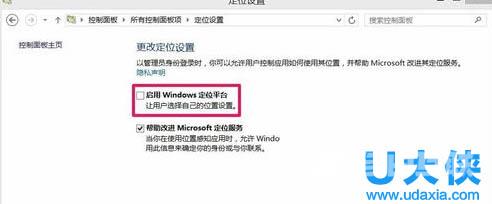
Win8.1系统
以上就是Win8.1系统下关闭定位设置功能的方法,更多精彩过内容继续关注海外IDC网官网。
阅读本文的人还阅读:
Win7安装地下城与勇士DNF提示不支持16位应用程序怎么办